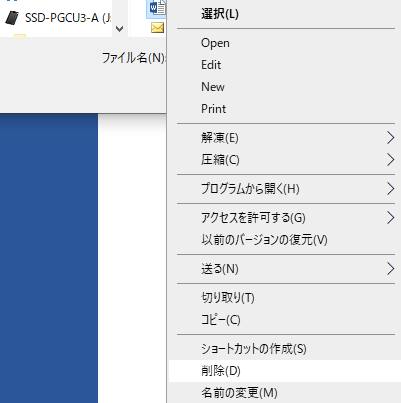デスクトップPCやノートパソコンで、Microsoft OfficeのPowerPointやExcel、Word、
あるいはエディタツールやホームページ制作ソフト、グラフィック製作ソフトといった、
ユーティリティソフトウェア(Utility Software)で、文章や画像、音楽、プレゼンテーションといった、
コンテンツを作成中の時に、間違えて別のレイヤーやテキストにデータを書き込みするミスが起こりえます。
ある時にコンピューターやインターネット上で、ファイルを誤って上書き保存(Overwrite Save)をしたら、
どうすれば後から、消えたデータを前の状態に復元することができる?という疑問について。
目次
元に戻す(アンドゥ)の機能で復元する方法とは?
まず、上書き保存によるデータの消失のトラブルが発生した場合の対処法について。
『名前をつけて保存』を実行する時、
間違えて指定のフォルダーに入っていた別の同名ファイルの上から、重ねて記録してしまったり、
製作の進行状況を2、3パターンで同時に進めている最中に、別名で保存するはずが、
間違えてファイルの上書き保存を勢いで指定してしまう、といったトラブルもよく起こりえます。
そこでパワーポイントやエクセル、ワードといった、大抵のコンテンツ制作のソフトウェアには、
「元に戻す」(アンドゥ)の機能が、メニューの一覧や編集のタブに付いています。
こちらのツールから、すぐに何度かアクションを連続して遡っていけば、
そのうち上書きしたファイルの、前回の保存前の状態にまで、失ったデータを修復できる場合もあります。
データに取っておきたい段階での過去のアクションの位置で、別名で保存をすれば復元に成功です。
インターネット上のウェブブラウザから開く、記事の作成・編集用ページなどでも、
間違えて削除したり上書き保存した状態からの、「元に戻す」の復元機能が備わったサービスもあります。
(ウェブページの下書きや公開による保存をする時に、画面が移り変わるシステムの場合は、
メモリの一時データが消えてしまい、「元に戻す」が使えずに復旧できない場合もあります。)
拡張子のプログラム自体が、もしエラーや保存の失敗で破損して正常に開けなくなり、
メモリの一時データからの「元に戻す」も効かなくなった時は、
専門のデータ修復のサービスで、壊れたファイルの復旧の措置を行ってもらわれることを推奨します。
以前の状態に遡って復旧ができる回数の上限設定とは?
次に、アプリケーションソフトの機能で操作をしている時にアンドゥをできる上限の回数が、
8回~20回くらいと少ない設定だと、何百回も前のレイヤーやテキストでの、
リアクションの位置まで、上書き保存の以前の状態に遡って復元する操作は効かなくなります。
なので、前もってユーティリティソフトウェア(Utility Software)のメニューで、
『元に戻す』の上限回数の設定を変更しておかなければ、復旧に失敗してしまいます。
データを保存する前の状態を引き出す別の手段として、自動更新バックアップツールを、
パソコンと外付けハードディスクとの接続で、こまめに更新保存をしておく方法もあります。
いざという時の上書き保存の失敗の時にも、早急にバックアップデータからの取り出しをすれば、
更新のタイミング次第で、そちらから引き出す形で、以前のデータの復元が可能です。
また、重複したファイル名の上書き保存からデータを復元するには?という疑問については、こちらのページにて。
同じ理由で、パソコンに内蔵されたHDDやSSDの内部のファイルでしたら、Windowsの『ファイル履歴』などで、
あらかじめバックアップしていた分から、上書きしたファイルの過去の状態を復帰させることもできます。
データを更新して保存する際の注意点とは?
次に、10分~1時間前くらいのデータの状態を直す場合や、
USBメモリや外付けHDDに同名ファイルの上塗りを行ってしまった時は、上記の方法では復元が難しい時も多いです。
ごみ箱フォルダーへのファイルの削除と違い、上書き保存で消した場合は過去のデータの痕跡が、
同じソースの部分以外は、拡張子のプログラム上には残らないという点もあります。
そのため、前の段階まで必ずテキストの入力や画像編集の状態を復旧できるとは限りませんので、ご注意ください。
特に、パソコンのCドライブに保存している、他のコンピューターとの同期用のフォルダーや、
自動更新の差分バックアップ用に使っている外付けHDDの場合は、新しいデータがすぐに書きこまれて、
前の拡張子のデータが上書きで消去されやすくなるため、早めの対処が重要です。
また、クイックフォーマットを掛けたハードディスクやUSBメモリ、SDメモリーカードに、
後からファイルを上書き保存すると、前にあったデータが復元しにくくなるので注意してください。
初期化のミスでストレージデバイスから大量にファイルを消去してしまった時は、
プロのデータ復旧サービスセンターに問い合わせて、ある程度のリカバリーを行ってもらうことができます。
ネットワーク上のデータが上書きされる前に回収できる例外とは?
次に、パソコン本体にあるCドライブとなるハードディスクやSSDの、
特殊なフォルダーに保管されているデータの拡張子が、
間違えた削除の入力指示や上書き保存により、消えてしまうトラブルが発生した場合の対処法について。
まず、データが消えた後でクラウドストレージへのファイルの送信を設定しても、
アクシデントが起きて既に表示の消えているファイルは、バックアップデータの転送の対象にはなりません。
基本的には、あくまで事前に設定をして予備のデータを取っておくサービスの仕組みです。
ですが、例えばある時間にパソコン上の特殊なフォルダーに保存されたデータを、
間違えて上書き保存してしまった場合、そこからすぐに、遅くとも当日以内までの間に、
ネットワーク上のクラウドストレージのディレクトリにログインしすれば、
例外的に前の状態のファイルを回収できる可能性もあります。
オンラインストレージに保管されているファイルをバックアップ
そして、同じ名前のファイルをパソコン上の別のフォルダーや外付けHDDにバックアップすれば、
たとえばMicrosoftのサービスであるOneDriveといった、
オンラインストレージと同期しているフォルダーのデータが送信されて、
そちらも上書きがされる前に、保管されている必要なデータを回収できる見込みがあります。
上書き保存(Overwrite Save)がされるまでのタイムラグは、
対象のクラウドサービスやソフトウェアによって異なります。
ですが、基本的になるべく数分以内で手早くアクセスして、
レンタルサーバ内のデータをサルベージすることが望ましいです。
いったんすぐにインターネットの回線を切って、別のパソコンから、
オンラインストレージにサインインして、そちらからバックアップをされるとより安全です。
または一時的に差分更新バックアップの設定を止められる機能がある場合は、そちらを用いて停止します。
ほか例として、データレスキューセンター 様での、上書きによるデータ消失について の解説も参考までに。
ウェブサイトのレンタルサーバーのサービスによっては、ホームページの設定を毎日の間隔でバックアップして、
構成が破損してページが開けなくなった時に、
そこからサルベージをする形で、データファイルを復旧して直すこともできます。
プレスリリース(PressRrelease)のサービスを再確認
また、失ったファイルの復元をする際、過去に企業ホームページといった別のウェブサイトや、
メールアドレスに送信した履歴のデータから部分的に拾い上げる方法の例として、
ウェブ上に公開された、またはメールなどで配信されたプレスリリース(press release)もあります。
プレスリリースとは、主に企業といった組織体から発表される情報などのことです。
顧客の確保につなげていく大切な要素の一つとして、インターネット上でも、
プレスリリースのオンラインからの申し込みを行うことができます。
現在インターネットでは、プレスリリース(PressRrelease)の配信を行えるWEBサービスが数多く存在します。
HTMLのページや、ほかにPDF、ストリーミングによる映像配信、文章やメールマガジンの登録による配信、
大手のポータルサイトへの配信など、大きなウェブサイトに向けて情報を発信できます。
その多くは企業サイトが対象ですが、個人サイトのプレスリリースを受け付けているサービスも存在します。
以前にプレスリリース配信を利用されていましたら、過去ログ自体からは、
直接的なデータファイルのリカバリーにはやや不向きですが、ウェブページの解説文や、
また投稿した画像・動画など、一部のテキストなどが履歴のページが残っているケースが多いです。
あるいは通知のメールに一部分のコンテンツのテキストなどが残っていて そちらから、
部分的なデータの復旧にもつなげることができる見込みもありますので、確認をされてみてください。
また、パソコンや外部のストレージから消えてしまったファイルの場合は、
市販の一部のデータ復元ソフトや、専門事業のデータ復旧サービスセンターでしたら、
一定の確率で、失ったファイルを取り戻すことができます。